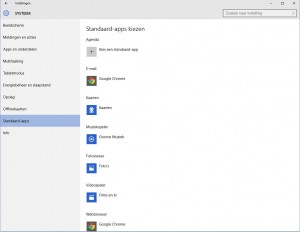Ondertussen hebben de meesten onder ons reeds minimum gehoord van het bestaan van Windows 10, sommigen hebben het zelfs reeds geïnstalleerd op hun computer. Voor diegenen onder ons die reeds een stapje verder willen gaan en geen gebruik willen maken van de standaard applicaties zoals browser, muziekspelers, … geef ik in dit artikel een korte uitleg hoe je uw eigen standaard applicaties kan bepalen en instellen. Met dit artikel kan je hiermee reeds geholpen worden en hoef je niet onmiddellijk naar een computer hersteller te gaan.
Om een standaard applicatie in te stellen is het zeer eenvoudig, u dient enkel volgende stappen te ondernemen: U klikt linksonder op het “Windows” teken, ook wel beter gekend als het “Start” menu, daarin klik je verder op “instellingen”, waarna er een nieuw kader opent. In dit nieuwe scherm klik je vervolgens op “Systeem”, eens je in het scherm “systeem” bent, dan dien je gewoon te klikken op “Standaard-apps”, van hieruit kan je heel eenvoudig zelf beslissen welke programma’s er standaard genomen worden wanneer u bepaalde zaken wenst uit te voeren, dit kan gaan van het afspelen van muziek, filmpjes, tot het openen van documenten en foto’s alsook het surfen op internet.
De meeste programma’s kan je ook rechtstreeks van uit het programma zelf als standaard instellen, dit dien je te doen door rechts te klikken op het icoon van het betreffende programma en kan je kiezen “als standaard instellen”.
Op deze manier kan je de werking van uw computer geheel naar uw hand zetten en ben je nooit meer gefrustreerd wanneer er een programma opent dat je niet wenst.
Indien dit toch een moeilijke opgave is, kan je altijd contact opnemen met een ervaren computer hersteller, die dan voor u dit eens samen kan overlopen zodat u effectief eens ziet hoe het gedaan wordt.